Fix: Windows Defender-fel 0x80073b01
Miscellanea / / August 04, 2021
Annonser
I tidigare versioner av Windows behövde vi flera antivirusprogram för att hela tiden skydda vårt system och vårt nätverk från skadlig kod. Men i de senaste versionerna av Windows har vi bevittnat införandet av Windows Defender-programmet som fungerar som ett brandväggsprogram och ger skydd mot virus som ett antivirusprogram. Så många Windows-användare använder inte längre något annat antivirusprogram från tredje part i sitt Windows-system.
Men precis som andra Windows-verktygsfunktioner är Windows-försvararen inte heller fri från buggar. Ibland har flera Windows-användare rapporterat olika problem med Windows Defender-programmet. Ett särskilt fel som vi kommer att ta en titt på här är Windows Defender felkod 0x80073b01. Om du bevittnar den här felkoden på din Windows-enhet, kommer den här artikeln att hjälpa dig. Här har vi inkluderat alla möjliga lösningar som har fixat detta fel för många Windows-användare. Så utan vidare, låt oss gå in på det.

Sidans innehåll
-
Hur fixar jag Windows Defender felkod 0x80073b01?
- Avinstallera antivirusprogram från tredje part:
- Ändra vissa register:
- Kör verktyg för systemfilkontroll:
- Uppdatera Windows:
- Installera ett antivirusprogram:
Hur fixar jag Windows Defender felkod 0x80073b01?
Windows Defender-felkoden 0x80073b01 visas när du försöker starta programmet. Det kan finnas olika orsaker bakom denna fråga, allt från buggar till andra tredjepartsprogram. Det kan också vara resultatet av en möjlig infektion med skadlig kod på din dator. Oavsett vad som kan vara orsaken till det, låt oss ta en titt på alla lösningar för det. Du behöver inte testa alla de lösningar som nämns här. Försök bara den ena lösningen efter den andra tills du hittar den som löser ditt problem.
Annonser
Avinstallera antivirusprogram från tredje part:
Som nämnts ovan är en möjlig orsak till Windows Defender-felkoden 0x80073b01 ett antivirusprogram från tredje part som körs i bakgrunden. Vissa antivirusprogram blockerar eller stör Windows Defenders säkerhetsfunktioner, vilket i sin tur visar felkoden 0x80073b01.
- Tryck på Windows-tangenten + I för att öppna Windows-inställningar.
- Klicka på Appar.
- Klicka på fliken Appar och funktioner i den vänstra rutan på sidan Inställningar för appar i Windows-inställningar. I den högra rutan här ser du hela listan över installerade applikationer på din dator.
- Leta efter antivirusprogrammet från tredje part som är installerat på din dator i den här listan och när du hittar det klickar du på det. Klicka sedan på avinstallationsknappen som visas precis nedanför den.
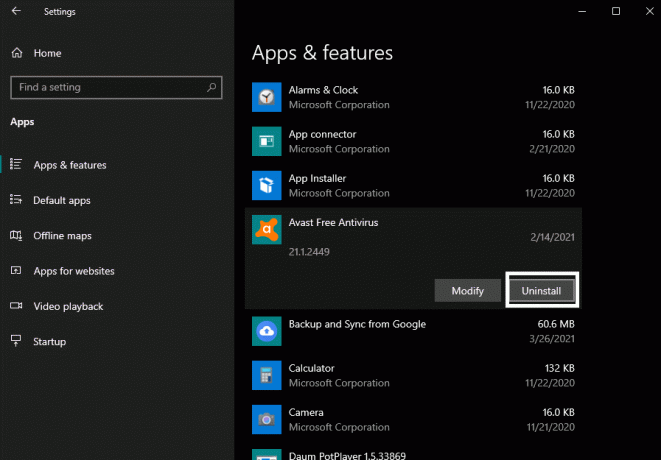
- Följ sedan instruktionerna på skärmen för att slutföra avinstallationen av antivirusprogrammet.
När du har avinstallerat antivirusprogrammet startar du om datorn och försöker sedan starta om Windows Defender. Om felkoden 0x80073b01 visas igen, prova nästa lösning som nämns nedan.
Ändra vissa register:
Du kan göra några ändringar i Windows-registret för att fixa den här felkoden.
- Tryck på Windows-tangenten + R för att öppna dialogrutan Kör.
- Skriv “regedit” i dialogrutan och klicka på Ok.
- Navigera till följande plats i Windows-registret och ta bort posten “msseces.exe” i den.
HKEY_LOCAL_MACHINE \ SOFTWARE \ Microsoft \ Windows NT \ CurrentVersion \ Image File Execution Options
- Återigen, navigera till följande plats i Windows-registret och ta bort posten “msseces.exe” i den.
HKEY_CURRENT_USER \ Software \ Microsoft \ Windows \ CurrentVersion \ PoliciesExplorer \ DisallowRun
- Slutligen starta om datorn.
Om du gör de nämnda ändringarna i Windows-registret inte heller löser felkoden 0x80073b01, gå till nästa lösning som nämns nedan.
Kör verktyg för systemfilkontroll:
System File Checker Tool är ett Windows-verktyg som används för att skanna och fixa skadade systemfiler. Om du står inför felkoden 0x80073b01 på grund av korruption i systemfiler, bör verktygsverktyget för systemfilskontroll kunna fixa det.
Annonser
- Tryck på Windows-tangenten + R för att öppna dialogrutan Kör.
- Skriv “cmd” i dialogrutan och tryck på Ctrl + Skift + Enter.
- Kommandotolken visas här. Ange nu följande tangent i kommandotolken och tryck på Enter-tangenten.
sfc / scannow
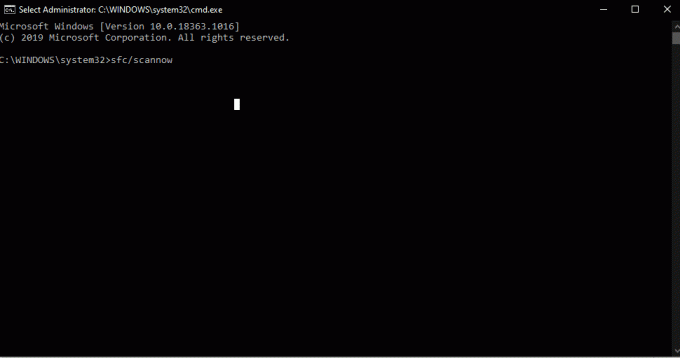
- Starta om datorn när processen är klar.
Försök nu att starta om Windows Defender. Om felkoden 0x80073b01 visas igen, prova nästa lösning som nämns nedan.
Uppdatera Windows:
Windows är inte felfritt och programuppdateringar som Microsoft drar ut från tid till annan adresserar dessa programfel. Felet du möter med Windows Defender-verktyget kan vara resultatet av ett programvarufel. Så uppdatera Windows till den senaste versionen och se till att ett fel inte är orsaken till problemet.
Annonser
Dessutom uppdateras Windows Defender-programmet till den senaste versionen om du uppdaterar Windows till den senaste versionen.
- Tryck på Windows-tangenten + I för att öppna Windows-inställningar.
- Klicka på Update & Security.
- Klicka på fliken Windows Update i den vänstra rutan på sidan Inställningar för uppdatering och säkerhet i Windows-inställningar. Klicka på knappen "Sök efter uppdateringar" i den högra rutan. Efter att ha upptäckt en möjlig uppdatering ändras den här knappen till "Ladda ner uppdateringar."
- Klicka på den för att ladda ner och installera Windows-uppdateringarna. När din Windows har uppdaterats till den senaste versionen startar du om datorn och startar sedan om Windows Defender-programmet.
Om felkoden 0x80073b01 visas igen, prova nästa lösning som nämns nedan.
Installera ett antivirusprogram:
Om ingen av ovanstående lösningar fungerade för dig bör du överväga att installera ett antivirusprogram från tredje part som en ersättning för Windows Defender-verktyget. Det finns flera antivirusprogram att välja mellan, och några av dem är till och med gratis. Sök bara igenom alla populära antivirusprogram, och du bör hitta ett program som bäst passar dina behov.
Efter installation av ett antivirusprogram från tredje part kan du dessutom kontrollera hela systemet för eventuell infektion med skadlig kod. Om skadlig programinfektion var orsaken bakom att Windows Defender inte startade, bör det lösas nu. Om det inte löses fortsätter du att använda det installerade antivirusprogrammet från tredje part som ditt primära programvarusäkerhetsverktyg på din dator. Se bara till att hålla virusdefinitionerna för detta antivirusprogram uppdaterade.
Dessa är alla lösningar för att fixa Windows Defender felkod 0x80073b01. Om du har några frågor eller frågor om den här artikeln kan du kommentera nedan och vi återkommer. Se också till att kolla in våra andra artiklar om Tips och tricks för iPhone,Android tips och tricks, PC-tips och tricksoch mycket mer för mer användbar information.


![Android 9.0 Pie-uppdatering för Xiaomi Mi Note 3 [Ladda ner och anpassa till Pie]](/f/e3b89ba3d816f63522cd89d4722bd88b.jpg?width=288&height=384)
